
Восстановление контактов Samsung: 5 лучших способов восстановить контакты на Samsung

«Упс! Я случайно удалил некоторые части телефонных номеров моих крупных клиентов из списка контактов на Samsung. Как мне восстановить потерянные контакты на моем Samsung? Это был настоящий шок, когда я увидел, как они исчезли из моих глаз, когда я просто нажал кнопку ' Случайно кнопку «Удалить». Можете ли вы предложить мне какие-нибудь эффективные методы восстановления контактов Samsung? Какое-нибудь приложение для восстановления контактов Samsung можно порекомендовать?»
-- От пользователя Samsung
У пользователей Samsung время от времени по ошибке удаляются контакты. К счастью, теперь вам удобно восстанавливать удаленные контакты на телефоне Самсунг. Если вы ищете способ восстановить удаленные контакты на Samsung, эта статья может решить эту проблему с помощью 5 решений. Идите и проверьте это.
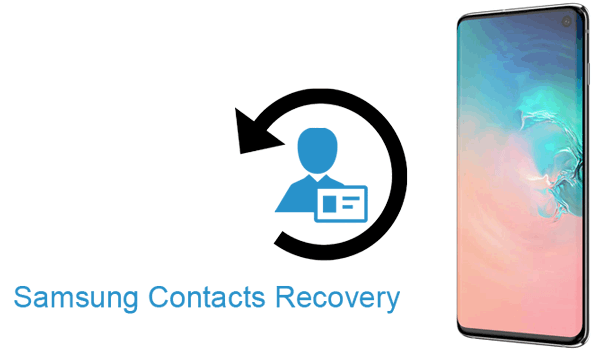
Некоторые пользователи Samsung в прошлом могли снова добавить контакты вручную, однако это определенно был трудоемкий и раздражающий способ копирования или редактирования сотен контактов на вашем Samsung Galaxy. К счастью, здесь вам предлагается лучший способ получить контакты напрямую на Samsung Galaxy.
Coolmuster Android SMS + Contacts Recovery — программа для восстановления данных, предназначенная для восстановления удаленных сообщений и контактов на устройствах Android . Таким образом, вы можете использовать его для легкого восстановления удаленных контактов Samsung. Эта программа восстанавливает данные путем сканирования внутренней памяти. Для полного сканирования вам потребуется рутировать ваше устройство Samsung. Конечно, вы можете пропустить этап рутирования, но сканирование не будет полным.
Ключевые особенности Coolmuster Android SMS + Contacts Recovery:
Вот подробные инструкции по восстановлению контактов на Samsung:
01 Установите и откройте программное обеспечение. Вы увидите начальный интерфейс.

02 Подключите телефон Samsung к компьютеру с помощью кабеля для передачи данных. После того, как программное обеспечение успешно идентифицировало ваш телефон Samsung, выберите «Контакты» и нажмите «Далее», чтобы начать процесс сканирования данных Samsung.

03 Все существующие и потерянные контакты на этом телефоне Samsung будут быстро просканированы. Выберите контакты, которые хотите восстановить, затем нажмите кнопку «Восстановить», чтобы сохранить их на свой компьютер одним щелчком мыши.

Coolmuster Lab.Fone for Android — это расширенная версия Coolmuster Android SMS + Contacts Recovery. Помимо восстановления удаленных контактов и сообщений, он также может извлекать различные типы данных, такие как журналы вызовов, фотографии, видео и многое другое. Это обновленное программное обеспечение способно восстанавливать данные как из внутренней памяти , так и из внешней SD-карты телефонов Android . Независимо от типа файла, который вы потеряли, Coolmuster Lab.Fone for Android предоставляет комплексные и мощные функции, обеспечивающие полное восстановление важной информации на вашем телефоне.
Ниже вы найдете пошаговое руководство по получению контактов из Samsung Galaxy от Coolmuster Lab.Fone for Android :
01 Запустите программное обеспечение на своем компьютере.
02 Подключите телефон Samsung к компьютеру с помощью кабеля для передачи данных и при необходимости включите отладку по USB. После этого вы попадете в интерфейс, в котором сможете выбрать типы файлов с нужными файлами для восстановления. Нажмите «Далее», чтобы продолжить.

03 Если вы решили сканировать медиафайлы, выберите режим «Быстрое сканирование» или «Глубокое сканирование». Сделав выбор, нажмите «Продолжить», чтобы начать процесс сканирования данных на вашем телефоне Android .

04 После быстрого сканирования все существующие и потерянные файлы будут распределены по категориям слева. Выберите контакты, которые вы хотите восстановить, затем нажмите «Восстановить», чтобы начать восстановление контактов телефона Samsung.

Частично пользователи Samsung могут создать свою собственную учетную запись для большого хранилища с помощью Samsung Cloud, что означает, что облачный сервис Samsung может автоматически создавать резервные копии контактов Samsung . Вы можете получить потерянные контакты из облака и восстановить их на своем Samsung без использования компьютера. Конечно, вам необходимо сначала создать резервную копию телефонных номеров, прежде чем вы их потеряете. Ниже описаны конкретные процедуры восстановления контактов Samsung с помощью Samsung Cloud.
Шаг 1. После входа в «Настройки» выберите «Облако и учетные записи». Затем выберите «Резервное копирование и восстановление» в следующем окне. Вам нужно нажать опцию «Восстановить» и включить «Контакты».
Шаг 2. Нажмите кнопку «ВОССТАНОВИТЬ СЕЙЧАС», чтобы восстановить предыдущие контакты на телефоне Samsung.

Есть еще один способ восстановить удаленные контакты из Samsung Galaxy — использовать учетную запись Google. Вы можете восстановить контакты со своего телефона Samsung по беспроводной сети, поскольку ваша учетная запись Google может синхронизировать контакты Samsung онлайн. Если вы настроили учетную запись Google на своем устройстве Samsung и уже создали резервную копию контактов, вы можете восстановить контакты с телефона Samsung, выполнив несколько простых шагов. Пожалуйста, продолжайте читать это руководство:
Шаг 1. На вашем устройстве Samsung перейдите в «Настройки». Прокрутите вниз и выберите «Учетные записи и резервное копирование».

Шаг 2. Нажмите «Учетные записи» и выберите свою учетную запись Google. Убедитесь, что переключатель «Контакты» включен. Это гарантирует, что ваши контакты синхронизируются с вашей учетной записью Google.
Шаг 3. Если вы не синхронизировали свои контакты со своей учетной записью Google, сделайте это, нажав «Синхронизировать сейчас» в настройках учетной записи Google. Ваши контакты будут загружены в вашу учетную запись Google.
Шаг 4. Откройте веб-браузер на своем компьютере и перейдите на сайт контактов Google. Войдите в систему, используя те же учетные данные Google, которые используются на вашем устройстве Samsung.
Шаг 5. На левой боковой панели нажмите «Еще» и выберите «Отменить изменения». Выберите период времени, когда вы будете уверены, что ваши контакты еще не повреждены. Нажмите «Подтвердить», чтобы отменить изменения, внесенные за этот период.
Как восстановить потерянные контакты на Samsung? Samsung Smart Switch — это официальный инструмент Samsung для бесперебойной передачи данных и резервного копирования между устройствами Samsung. Если вы потеряли контакты на своем устройстве Samsung, вы можете использовать Smart Switch, чтобы легко их восстановить. Вот пошаговое руководство по восстановлению контактов на Samsung через Smart Switch:
Шаг 1. Загрузите и установите Samsung Smart Switch на свой компьютер с официального сайта Samsung.
Шаг 2. С помощью USB-кабеля подключите устройство Samsung к компьютеру.
Шаг 3. Откройте Smart Switch на своем компьютере. В Smart Switch выберите опцию «Восстановить». Smart Switch отобразит доступные файлы резервных копий. Выберите наиболее подходящую резервную копию, содержащую ваши контакты.

Шаг 4. В выбранной резервной копии выберите опцию «Контакты». Нажмите кнопку «Восстановить сейчас», чтобы начать процесс восстановления контактов.
С тех пор, как мы вступили в эпоху передовых технологий, мы воспользовались несколькими удобными методами для решения многих непростых задач. Независимо от того, удалили ли вы контакты со своих телефонов Samsung, вы можете восстановить их с помощью верхнего метода. В этой статье мы предлагаем 5 способов вернуть удаленные контакты. По сравнению с минусами и плюсами вы можете выбрать лучший способ получения контактов.
Если вы не создали резервную копию важных контактов на Samsung, лучше всего вам подойдут профессиональные инструменты Coolmuster Android SMS + Contacts Recovery или Coolmuster Lab.Fone for Android . Учитывая выдающиеся функции, вы можете легко восстановить контакты Samsung. Мы будем признательны, если вы поделитесь этой статьей с другими.
Похожие статьи:
4 полезных способа перенести контакты с Samsung на ПК
8 полезных способов передачи данных с Samsung на Huawei
Как восстановить данные со сломанного или мертвого Samsung Galaxy?

 Android Восстановление
Android Восстановление
 Восстановление контактов Samsung: 5 лучших способов восстановить контакты на Samsung
Восстановление контактов Samsung: 5 лучших способов восстановить контакты на Samsung





